Comment réparer: Erreur 0x80070103 sur Windows 8 ou Windows 10
Fenêtres / / August 05, 2021
ROM personnalisée | CyanogenMod | Applications Android | Mise à jour du micrologiciel | MiUi | Tout Stock ROM | Lineage OS |
Ici, nous allons vous guider sur la façon de corriger l'erreur 0x80070103 sur Windows 8 ou Windows 10. Le système d'exploitation Windows 8 ou Windows 10 est conçu pour une mise à jour régulière et une meilleure fonctionnalité de sécurité pour votre PC par rapport aux versions antérieures ou antérieures du système d'exploitation Windows.
Mais dans certains cas rares, il peut rencontrer une erreur de mise à jour de Windows sur le PC Windows. Cette erreur peut être due à l’absence de programme essentiel d’environnement du système d’exploitation Windows nécessaire pour exécuter le système d’exploitation Windows dans le bon ordre ou à des programmes tiers.
Certains utilisateurs de Windows ont rencontré l'erreur de mise à jour de Windows avec le code d'erreur 0x80070103. Ce code d'erreur peut être trouvé dans l'écran de mise à jour de Windows.
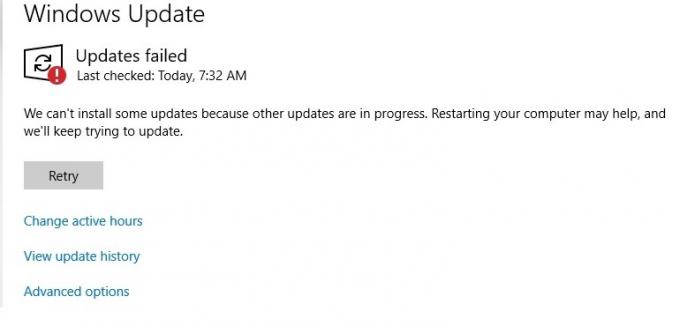
La raison de ce problème est due aux divers facteurs rencontrés par les utilisateurs sont les suivants
- Changement du pilote matériel ou de la carte graphique que Windows essaie d'installer le pilote une ou plusieurs fois.
- Logiciel antivirus / de sécurité ou programme utilitaire tiers utilisant le pilote Windows qui pourrait déclencher cette erreur.
Comment réparer l'erreur 0x80070103?
Si vous rencontrez l'erreur 0x800070103, suivez les étapes suivantes pour la résoudre vous-même. Il existe plusieurs méthodes pour résoudre cette erreur de mise à jour de Windows et elles sont bien expliquées ci-dessous.
1: Dépannage de Windows Update
Windows est fourni avec un utilitaire de résolution des problèmes qui est utilisé pour résoudre le problème automatiquement et dans la plupart des cas, les fenêtres identifient le problème et essaient de le résoudre par elles-mêmes.
L'utilitaire de résolution des problèmes intégré de mise à jour de la fenêtre analysera d'abord votre système, puis résoudra ou corrigera le fichier ou les données spécifiques responsables de l'erreur de mise à jour de Windows. Et les utilisateurs ont toujours la possibilité de réparer ou de corriger l'erreur particulière. Pour l'utilitaire de résolution des problèmes de mise à jour Windows, suivez les étapes suivantes.
- Vous pouvez ouvrir l'utilitaire de résolution des problèmes de mise à jour de Windows dans la commande d'exécution en appuyant sur Touche Windows + R puis tapez ms-settings: dépanner dans la boîte de dialogue.
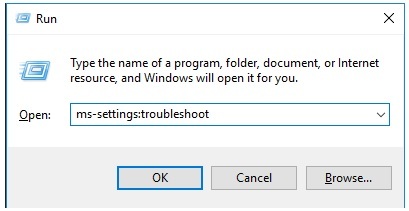
- Appuyez ensuite sur Entrée et pour accéder à l'onglet Dépannage. Cliquez sur Windows Update et cliquez Exécutez l'utilitaire de résolution des problèmes sous l'onglet Mise à jour de la fenêtre

- Ensuite, une nouvelle fenêtre s'ouvrira qui analysera votre système, attendez que l'analyse soit terminée et cliquez sur Appliquer ce correctif s'il y a une erreur trouvée par l'utilitaire de résolution des problèmes de mise à jour de Windows. S'il n'y a pas d'erreur ou de problème, quittez ce processus et suivez une autre méthode.

- Suivez ensuite la stratégie de dépannage de Windows à l'écran jusqu'à la fin et redémarrez votre PC après avoir terminé le dépannage de la mise à jour de Windows.
- Maintenant, mettez à jour votre PC et voyez si l'erreur 0x80070103 persiste ou essayez une autre méthode.
2. Mettre à jour / désinstaller le pilote
L'erreur Windows Update 0x80070103 se produit principalement lorsque vous essayez d'installer un pilote qui est déjà installé sur votre ordinateur ou une note de compatibilité de rétrogradation par rapport à un pilote déjà installé dans votre PC. Suivez les étapes pour surmonter cette erreur
- Ouvert Gestionnaire de périphériqueset recherchez le périphérique ou le pilote (qui présente un problème ou une erreur).

- Ensuite, ouvrez les propriétés particulières du pilote en double-cliquant dessus.

- Aller au Chauffeur onglet et cliquez Mettre à jour le pilote. Ensuite, redémarrez votre PC et vérifiez l'erreur si elle persiste, puis passez aux étapes suivantes
- Si l'erreur persiste, alors Clic-droit sur le pilote ou le périphérique et cliquez sur Désinstaller l'appareil dans le Gestionnaire de périphériques.

- Redémarrez Windows, puis le pilote sera réinstallé par lui-même et les problèmes seront résolus.
Assurez-vous que vos fichiers Windows ne sont pas endommagés (vous pouvez vérifier et réparer vos fichiers Windows à l'aide de la commande chkdsk dans l'invite de commandes).

![Comment installer Stock ROM sur Marlax MX100 [Firmware Flash File / Unbrick]](/f/36027cdceabfac109ee8ced6cc21a3f9.jpg?width=288&height=384)
![Comment installer Stock ROM sur AMX D3H [Firmware Flash File / Unbrick]](/f/10a8cd27f5bc3bdbc8402cbca7fc34eb.jpg?width=288&height=384)
